Wiedząc, jaką masz kartę graficzną, znacznie łatwiej jest wiedzieć, w jakie gry możesz grać przy jakich ustawieniach je odtwarzać. Wysokiej klasy karta graficzna odblokuje każdą grę, którą lubisz dzięki zaawansowanym ustawieniom, takim jak śledzenie promieni, podczas gdy słabszy procesor graficzny może uniemożliwić nawet uruchomienie niektórych nowszych gier AAA. Będziesz potrzebować uaktualnienia.
Zawartość
- Sprawdź, jaką masz kartę graficzną w systemie Windows
- Jak dowiedzieć się, jaką kartę graficzną masz na komputerze Mac
Oto jak dowiedzieć się, co karta graficzna masz w komputerze, więc wiesz, czy to, co masz, wystarczy, czy potrzebujesz coś potężniejszego.
Polecane filmy
Łatwy
5 minut
Komputer stacjonarny lub laptop
Sprawdź, jaką masz kartę graficzną w systemie Windows
Jeśli korzystasz z systemu Windows, najłatwiejszym i najszybszym sposobem sprawdzenia posiadanej karty graficznej jest skorzystanie z Menedżera zadań. Poniższe zrzuty ekranu pochodzą z systemu Windows 10, ale instrukcje działają tak samo od systemu Windows 7 aż do Okna 11.
Krok 1: Naciskać Ctrl *+ *Alt + Usuwać na klawiaturze, a następnie wybierz Menadżer zadań z wyskakującego ekranu.
Alternatywnie możesz kliknąć prawym przyciskiem myszy pasek zadań i wybrać Menadżer zadań stamtąd.

Krok 2: Jeśli menedżer zadań jest zminimalizowany, wybierz Więcej szczegółów u dołu, aby odblokować pełny Menedżer zadań.
Powiązany
- Ile pamięci GPU potrzebuję?
- Dlaczego zupełnie nowy procesor graficzny Nvidii działa gorzej niż zintegrowana grafika
- Najważniejszy procesor graficzny Nvidii nowej generacji pojawi się za mniej niż 2 tygodnie
Krok 3: Wybierz Wydajność zakładka u góry ekranu. Tutaj znajdziesz wszelkiego rodzaju informacje na temat procesora, pamięci, pamięci masowej i grafiki.

Krok 4: Przewiń listę po lewej stronie, aż znajdziesz GPU 0. Pod tym nagłówkiem w menu po lewej stronie będzie wyświetlana karta graficzna.
Jeśli nazwa jest obcięta, jak w tym przykładzie, wybierz ją, a w prawym górnym rogu zobaczysz pełną nazwę karty graficznej lub procesora graficznego. W tym przypadku jest to Nvidia RTX 3070 Ti.
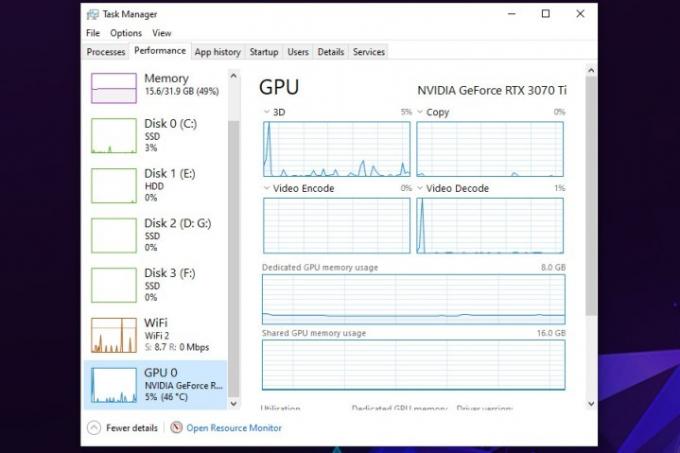
Krok 5: Jeśli chcesz dowiedzieć się więcej o swoim komputerze, możesz również skorzystać z Menedżera zadań szczegółowe informacje na temat procesora, pamięci i pamięci masowej, wybierając poszczególne elementy po lewej stronie strona. Może to być szczególnie przydatne, jeśli chcesz dokonać aktualizacji lub zbuduj sobie nowy komputer.

Jak dowiedzieć się, jaką kartę graficzną masz na komputerze Mac
Możesz nie być w stanie uaktualnić komputera Mac w taki sam sposób, jak w przypadku komputera PC, ale jeśli chcesz zoptymalizować komputer Mac pod kątem gier, wtedy będziesz chciał wiedzieć, jaką masz kartę graficzną. Oto jak dowiedzieć się, co to jest.
Krok 1: Wybierz ikonę Apple w lewym górnym rogu ekranu.
Krok 2: Z wyświetlonego menu wybierz O tym Macu.
Krok 3: Okno, które się pojawi, będzie zawierało wszystkie podstawowe informacje o komputerze Mac, w tym o jego procesorze, pamięci, dysku oraz karcie graficznej lub GPU.
Zalecenia redaktorów
- Przejrzałem wszystkie GPU w ciągu ostatnich 2 lat — to jedyne, które powinieneś kupić
- Ten tajemniczy procesor graficzny Nvidii to absolutne monstrum — a my właśnie otrzymaliśmy kolejne spojrzenie
- Wszystko, co musisz wiedzieć o zakupie GPU w 2023 roku
- Nikt teraz nie kupuje nowych kart graficznych
- Ten zgrabny pomysł może zapobiec stopieniu się kabli GPU — ale jest pewien haczyk
Ulepsz swój styl życiaTrendy cyfrowe pomagają czytelnikom śledzić szybko zmieniający się świat technologii dzięki najnowszym wiadomościom, zabawnym recenzjom produktów, wnikliwym artykułom redakcyjnym i jedynym w swoim rodzaju zapowiedziom.




